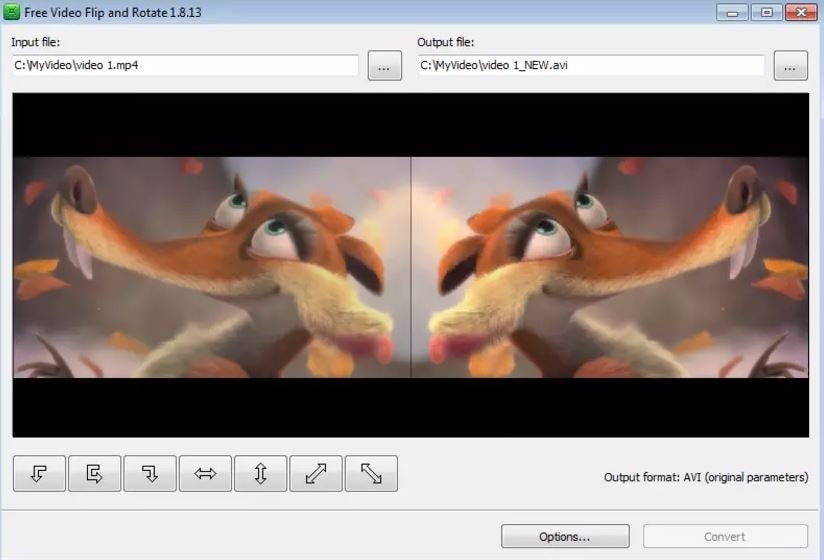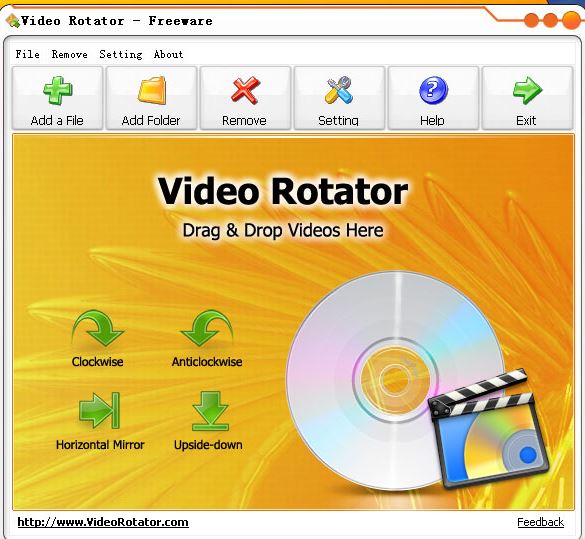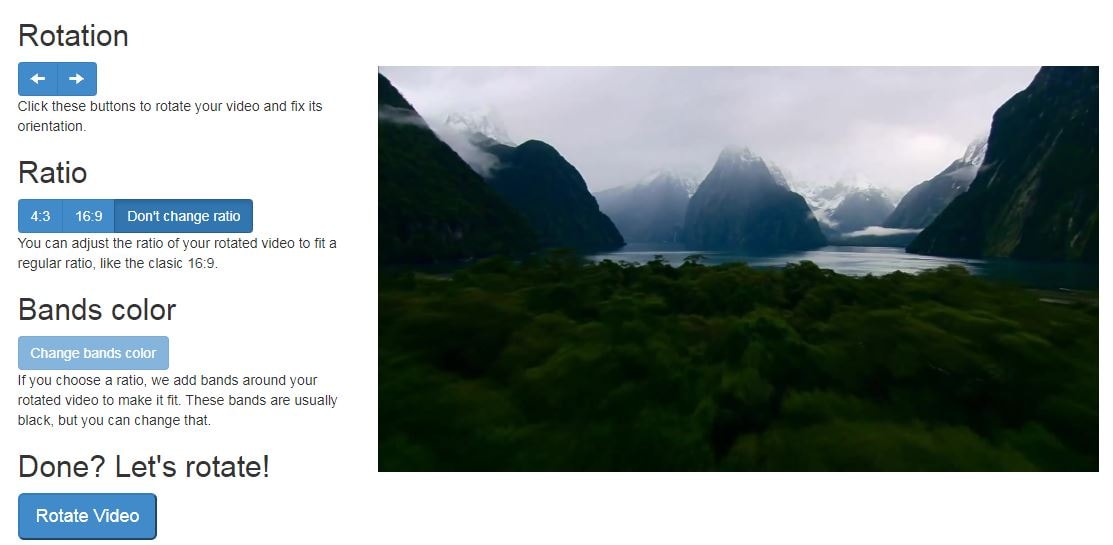- Статьи о монтаже
- • 8 лучших приложений для редактирования видео
- • 10 Лучших приложений для замены лиц
- • 5 лучших онлайн инструментов для улучшения видео
- • 9 лучших программ для извлечения аудио из видео
- • Лучшие онлайн-инструменты для изменения голоса
- • 10 лучших программ для записи звука
- • Самые полезные трюки для редактирования YouTube видео
- • 10 лучших приложений для создания Instagram Reels
- • Топ 10 Программ для обрезки длинных видео
- Лучший видеоредактор для всех
Лучший Способ Изменить Ориентацию Видео
Здесь описано как лучше всего изменить ориентацию видео и подобрать любой экран без каких-либо компромиссов по качеству.
Время обновления: 13 Nov 2023 г.
Сегодня смартфон становится основным инструментом для фотосъемки или записи видео, но мы привыкли держать мобильный телефон вертикально во время съемки видео, что приводит к неправильной ориентации, когда вы хотите загрузить это видео для редактирования или публикации. К счастью, есть способ избавиться от боли. Ваше видео может хорошо поместиться на любом экране и снова быть кристально четким без каких-либо компромиссов. Итак, как изменить ориентацию видео и исправить видеоформат?
Мы перечислим лучшие видеоредакторы, которые решают эту проблему.
Вам Также Может Понравиться: Лучшие Вертикальные Видеоредакторы для ПК и Mac >>
5 Лучших Видеоредакторов, Которые Покажут Вам, Как Легко Изменить Ориентацию Видео
Сегодня мы перечислим лучшие программы для ПК для изменения ориентации видео. Итак, вот лучшие видеоредакторы, которые вы можете скачать и использовать сегодня.
1. Рекомендуемый продукт: Wondershare Filmora (Последняя X версия)
Wondershare Filmora позволяет поворачивать видео под любым углом. Более того, вы можете легко увеличивать или обрезать ненужные части видео. Эта программа также предлагает вам предустановленные соотношения сторон, например, 16:9, 9:16; 4:5, 1:1 и так далее, чтобы помочь вам легко найти идеальное соотношение сторон для YuoTube, Instagram и прочего. Давайте посмотрим, как изменить ориентацию видео в Filmora.
Как изменить ориентацию видео с помощью Filmora
Шаг 1: Импортируйте видеофайл в Filmora, а затем перетащите его на шкалу времени.
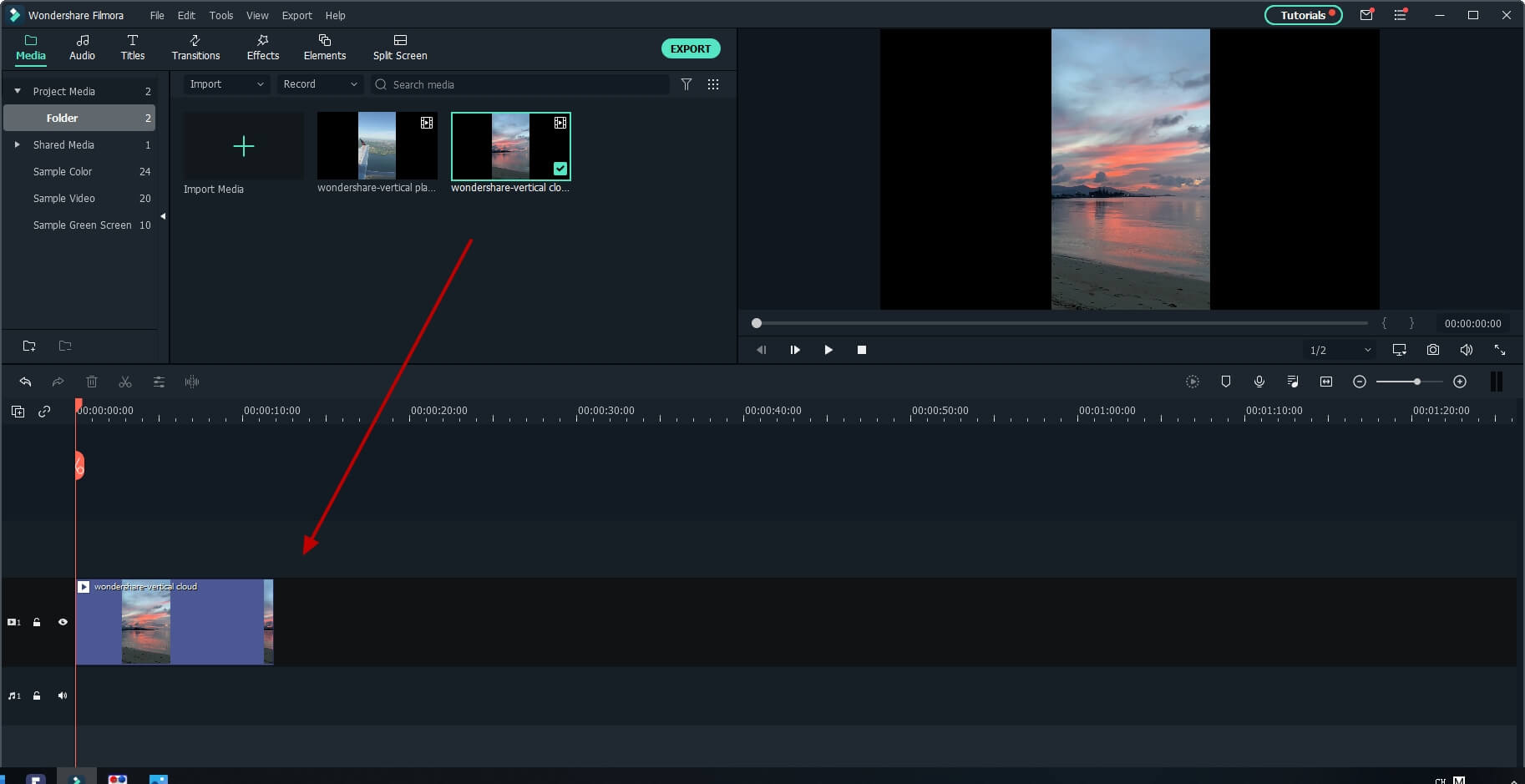
Шаг 2: Дважды щелкните видеоклип на шкале времени, чтобы открыть панель редактирования видео. Разверните меню "Преобразование" и найдите параметр "Повернуть". Вы можете перетащить ползунок или ввести конкретное число, чтобы настроить значение поворота. Вы можете поворачивать до 360 градусов. Например, если вы хотите повернуть этот клип на 90 градусов, введите в поле "90", тогда видеоклип будет повернут.

Перетащите ползунок "Масштаб", чтобы сделать изображение полноэкранным, или вы можете напрямую настроить положение, размер, форму и так далее на панели Средства просмотра.
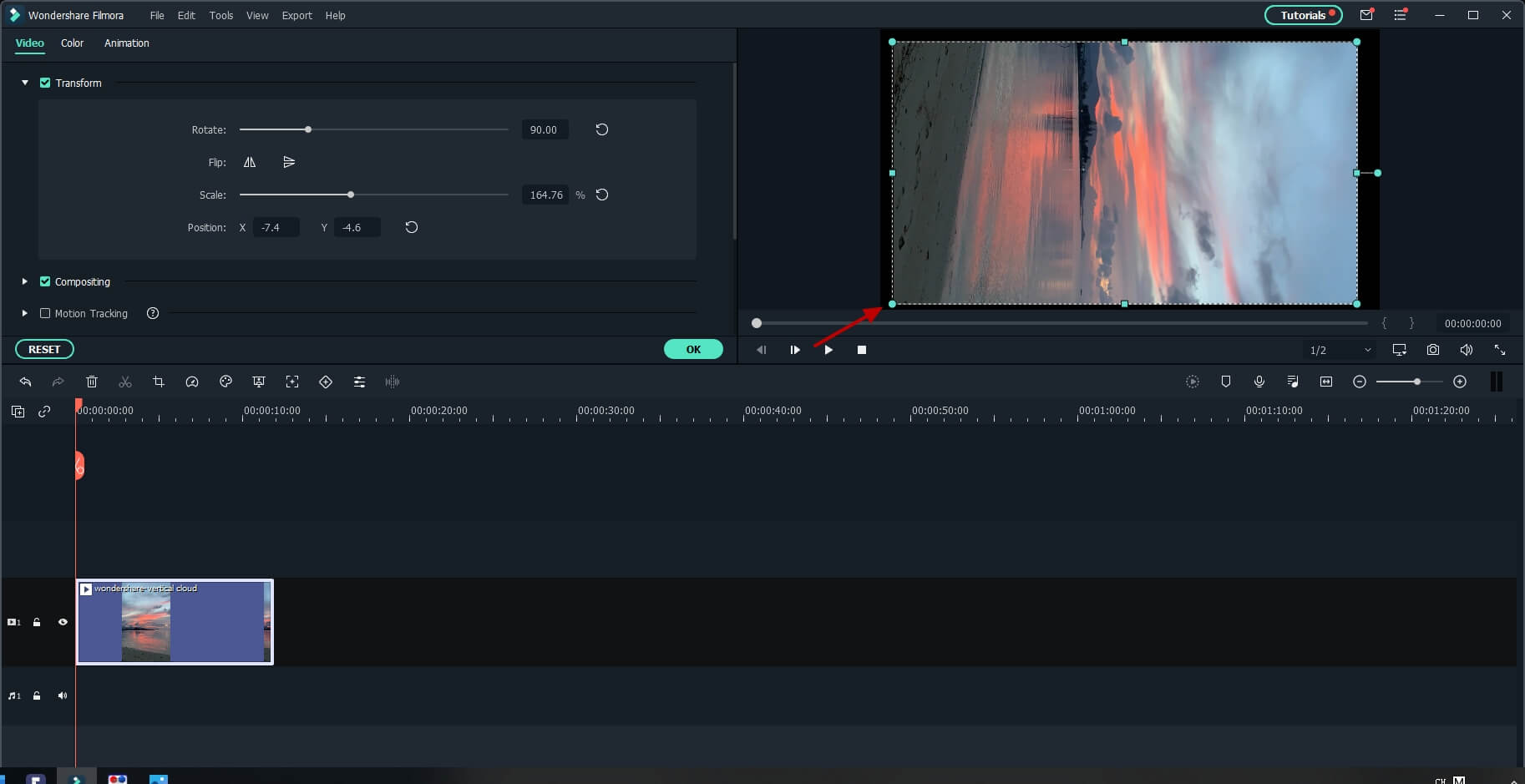
Шаг 3: Когда вы будете удовлетворены, нажмите "Экспорт". Вы можете изменить формат прямо здесь или поделиться своей работой на YouTube.

2. Free Video Flip And Rotate
Это программное обеспечение позволяет вам изменять ориентацию видео так же просто, как A-Б-В. Его функции помогают вам повернуть видео под разными предопределенными углами, чтобы оно соответствовало горизонтальному формату. Ваше видео можно даже повернуть на 90 или 180 градусов в каждом направлении!
С помощью Free Video Flip And Rotate ваше видео также можно переворачивать по вертикали и горизонтали. Это может особенно помочь при исправлении исходного видео и изменении его ориентации. Единственным недостатком этой программы является то, что она предлагает вам установить панель инструментов браузера, но вы можете снять этот флажок при установке.
3. Video Rotator
Video Rotator также предлагает вам вращать и переворачивать ориентацию ваших видео, что позволяет легко изменять ориентацию видео. Самое замечательное в этом редакторе то, что он поддерживает многие популярные форматы, включая MP4, MOV, AVI, MPG, FLV. Поэтому, какой бы формат не использовался на вашем телефоне, он, вероятно, поддерживается Video Rotator.
Лучшее в этой программе - это простой интерфейс, который помогает любому понять каждую функцию. Однако в программе могут отсутствовать некоторые расширенные функции, которые могут позиционировать ее как лучшую на рынке.
4. VLC Media Player
Кто знал, что VLC Media Player, программа, которую мы используем для просмотра фильмов и других видеоформатов, также может быть инструментом для изменения ориентации видео?
Да, медиаплеер VLC можно использовать для изменения ориентации видео без установки дополнительного специального программного обеспечения. Вы просто переходите в "Меню инструментов", затем выбираете "Эффекты и фильтры", затем выбираете "Видеоэффекты" и далее выбираете "Геометрия". Здесь вы должны отметить опцию "Повернуть", чтобы активировать новый формат, поскольку по умолчанию он неактивен.
Лучшее в этом плеере - это то, что вы можете вращать видео, как хотите, без привязки к какому-либо углу. Кроме того, вам не нужно устанавливать дополнительное программное обеспечение. С другой стороны, этот процесс может показаться слишком сложным для неискушенных пользователей.
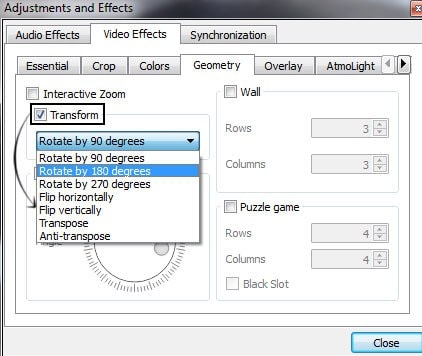
5. RotateMyVideo.net
И последний, но не менее важный - это инструмент Rotate My Video. Самое лучшее в нем то, что это не программа, а простая ссылка!
Вы можете сразу загрузить свое видео на rotatemyvideo.net и вращать его по своему желанию. Единственным недостатком может быть потеря времени при загрузке, а затем еще раз при загрузке на свой диск.
Вывод
Хотите узнать, что еще Filmora может сделать для вас? Посмотрите это видео, чтобы узнать больше

Простой в использовании и мощный видеоредактор для всех создателей видео. Создавать творческие видео так просто! Подробнее >>
Скачать Бесплатно Скачать Бесплатно